将视频从 iPhone 转移到 Mac 是许多用户常见的需求。无论你是想备份重要的视频,还是希望在更大的屏幕上观看,以下方法都能帮助你轻松完成。
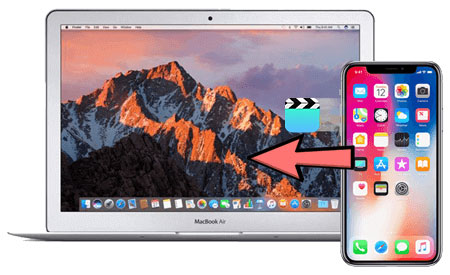
方法一:使用 iReaShare iPhone Manager
iReaShare iPhone Manager 是一款功能强大的工具,可以帮助你轻松地将 iPhone 上的视频转移到 Mac 上。它提供了直观的界面和丰富的功能,让你可以轻松管理 iPhone 上的各种数据。步骤:
- 下载并安装 iReaShare iPhone Manager
- 访问官方网站下载并安装 iReaShare iPhone Manager。
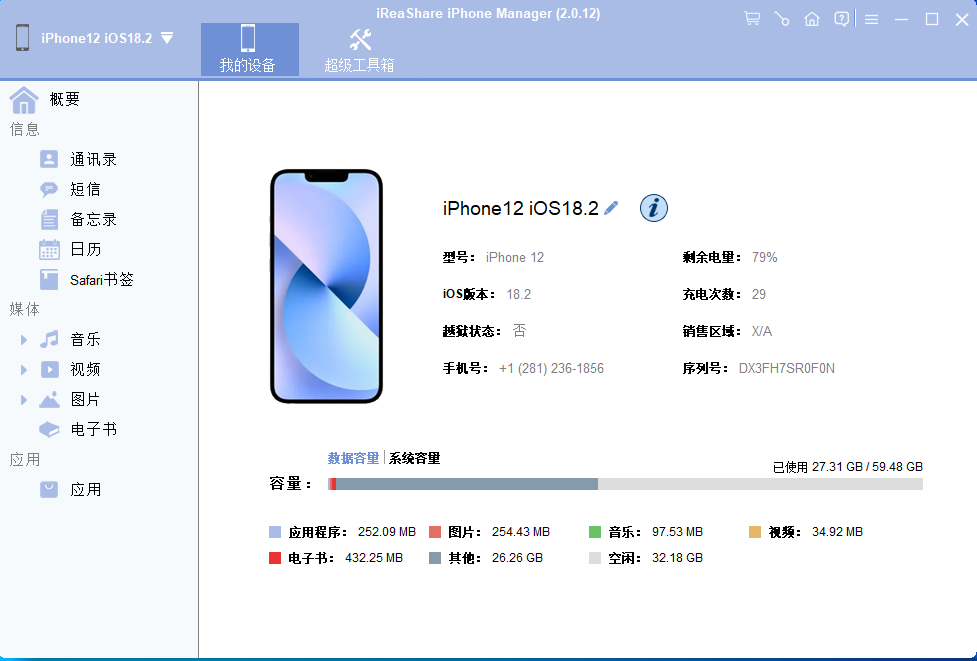
- 访问官方网站下载并安装 iReaShare iPhone Manager。
- 连接 iPhone 到 Mac
- 使用 USB 线将 iPhone 连接到 Mac。连接后,iReaShare iPhone Manager 会自动识别你的设备。
- 选择要传输的视频
- 在 iReaShare iPhone Manager 的界面中,选择“视频”选项卡,浏览并选择你想要传输的视频。
- 开始传输
- 选择好视频后,点击“导出”按钮,选择保存路径,即可将视频从 iPhone 转移到 Mac。
iReaShare iPhone Manager 的优势:
- 支持多种数据传输,包括视频、照片、联系人等。
- 提供选择性导出功能,你可以选择特定文件进行传输。
- 兼容最新的 iOS 和 macOS 系统,确保稳定运行。
- 界面简洁易用,操作方便。
方法二:使用 iTunes
如果你使用的是较旧版本的 macOS,可以通过 iTunes 将视频从 iPhone 转移到 Mac。步骤:
- 连接 iPhone 到 Mac
- 使用 USB 线将 iPhone 连接到 Mac。
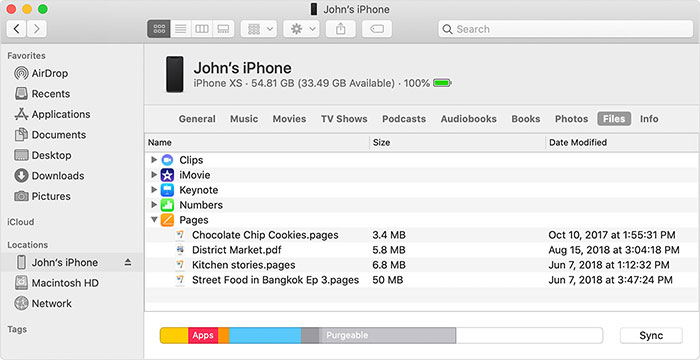
- 打开 iTunes
- 打开 iTunes,选择你的 iPhone 设备。
- 选择要同步的视频
- 在 iTunes 中,选择“文件”>“将文件添加到资料库”,选择你想要同步的视频。
- 同步视频
- 点击“同步”按钮,将视频从 iPhone 同步到 Mac。
方法三:使用 Finder(macOS Catalina 及更高版本)
如果你使用的是 macOS Catalina 或更高版本,可以通过 Finder 将视频从 iPhone 转移到 Mac。步骤:
- 连接 iPhone 到 Mac
- 使用 USB 线将 iPhone 连接到 Mac。
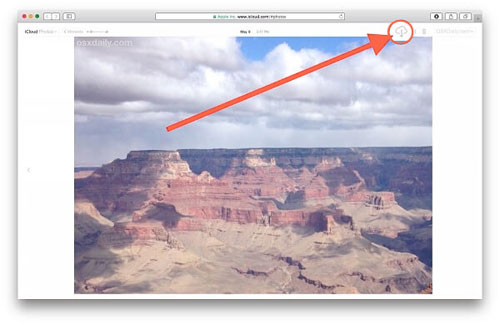
- 使用 USB 线将 iPhone 连接到 Mac。
- 打开 Finder
- 打开 Finder,选择你的 iPhone 设备。
- 选择要传输的视频
- 在 Finder 中,选择“视频”选项卡,浏览并选择你想要传输的视频。
- 开始传输
- 将视频拖动到 Mac 上的指定文件夹中,即可完成传输。
方法四:使用 AirDrop
AirDrop 是一种无线传输方式,可以快速将视频从 iPhone 转移到 Mac。步骤:
- 确保设备支持 AirDrop
- 确保你的 iPhone 和 Mac 都支持 AirDrop,并且都开启了 Wi-Fi 和蓝牙。
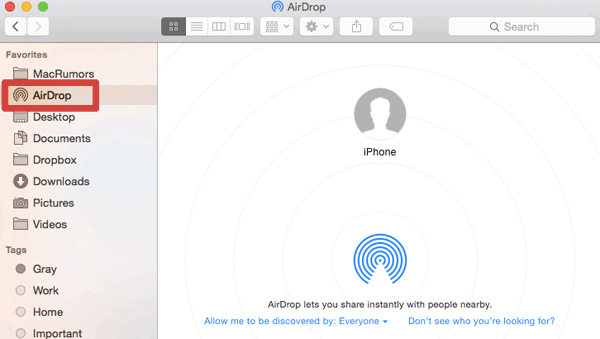
- 确保你的 iPhone 和 Mac 都支持 AirDrop,并且都开启了 Wi-Fi 和蓝牙。
- 选择要传输的视频
- 在 iPhone 上,打开“照片”应用,选择你想要传输的视频。
- 使用 AirDrop 传输
- 点击“分享”按钮,选择“AirDrop”,然后选择你的 Mac 设备。在 Mac 上,接受传输请求即可。
方法五:使用第三方云服务
如果你不想使用 USB 线连接设备,可以使用第三方云服务(如 Google Drive 或 Dropbox)将视频从 iPhone 转移到 Mac。步骤:
- 上传视频到云服务
- 在 iPhone 上,打开云服务应用,将视频上传到云端。
- 下载视频到 Mac
- 在 Mac 上,登录同一云服务账户,下载视频到本地。
结语
以上是几种将视频从 iPhone 转移到 Mac 的方法。iReaShare iPhone Manager 是其中最方便和功能最强大的工具,它提供了直观的操作界面和丰富的功能,让你可以轻松管理 iPhone 上的各种数据。如果你需要一个简单、高效且安全的解决方案,iReaShare iPhone Manager 绝对值得一试。